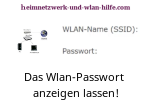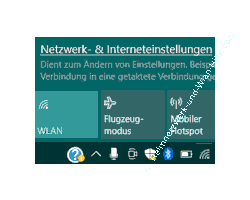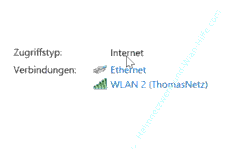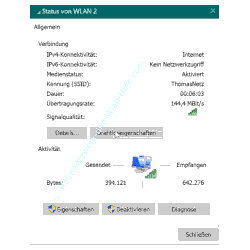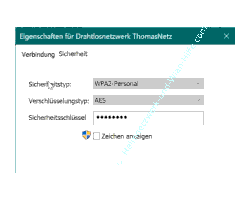auf heimnetzwerk-und-wlan-hilfe.com
nach Inhalten suchen!
- Home
- Windows 10
- Wlan-Kennwort / Wlan-Passwort anzeigen
Das Wlan-Kennwort deines Wlan-Netzwerkes unter Windows 10 anzeigen lassen
In unserem heutigen Tutorial zeigen wir dir, wie du das Wlan-Kennwort deines Wlan-Netzwerkes unter Windows 10 anzeigen lassen kannst, falls du es einmal vergessen hast!
Normalerweise sollte die Einwahl in dein Wlan-Netzwerk unter Windows 10 automatisch erfolgen, da das Wlan-Passwort für den Zugang zum Wlan-Netzwerk in Windows 10 gespeichert wird.
Doch leider passiert es manchmal, dass aufgrund von Router-, Software oder Treiberfehlern Probleme bei der Einwahl in das Wlan-Netzwerk gibt bzw. das Passwort für den Zugang zum Wlan-Netzwerk nicht akzeptiert oder korrekt erkannt wird.
In solch einem Fall wirst du aufgefordert, dein Wlan-Passwort noch einmal einzugeben.
Falls du das Wlan-Passwort jetzt vergessen und du keine Lust hast ein neues Passwort für den Zugang zu deinem Wlan-Netzwerk zu vergeben, dann zeigen wir dir ein paar Möglichkeiten, wie du das aktuelle Wlan-Passwort deines Wlan-Netzwerkes anzeigen lassen kannst.
Anzeige des Wlan-Passwortes im Konfigurationsmenü des Wlan-Router
Variante Nummer 1 wäre die Anzeige des Wlan-Passwortes im Menü deines Wlan-Routers.
Dazu wählst du dich in das Konfigurationsmenü deines Wlan-Routers ein und begibst dich in den Bereich, wo die Einstellungen für das Wlan-Netzwerk konfiguriert werden.
An dieser Stelle sollte dann der Netzwerkname deines Wlan-Netzwerkes und das dazugehörige Passwort angezeigt werden.
Anzeige des Wlan-Passwortes über das Netzwerk- und Freigabecenter von Windows 10
Variante Nummer 2 wäre die Anzeige des Wlan-Passwortes über das Netzwerk- und Freigabecenter von Windows 10.
Es gibt verschiedene Wege, um zum Netzwerk- und Freigabecenter von Windows 10 zu gelangen.
Eine Möglichkeit geht über das Netzwerksymbol in der Taskleiste.
Dazu klickst du das Wlan-Netzwerksymbol in der Taskleiste an und wählst die Netzwerk- und Interneteinstellungen aus.
Es öffnet sich das Statusfenster für deine Netzwerkeinstellungen. In diesem scrollst du nach unten, bis du zu dem Bereich Netzwerk- und Freigabecenter gelangst.
Klicke auf Netzwerk- und Freigabecenter (Legen Sie fest, was in den Netzwerken freigegeben werden soll, mit denen Sie eine Verbindung herstellen.), um dieses zu öffnen.
Im Netzwerk- und Freigabecenter hast du Zugriff auf diverse Konfigurationen deiner Netzwerke.
Hier sollte auch dein konfiguriertes Wlan-Netzwerk angezeigt werden.
An dieser Stelle kann auch direkt auf die Konfigurationseinstellungen der angezeigten Netzwerke zugegriffen werden, indem du das gewünschte Netzwerk anklickst.
Damit öffnet sich der Statusfenster mit wichtigen Informationen deines ausgewählten Netzwerkes.
Wenn du dein Wlan-Netzwerk ausgewählt hast, dann findest du im Statusfenster den Button "Drahtloseigenschaften", den du bitte auswählst.
In dem sich nun öffnenden Konfigurationsfenster wählst du den Reiter "Sicherheit" aus.
Im Register "Sicherheit" wird dir im Bereich "Sicherheitsschlüssel" das aktuell konfigurierte Wlan-Kennwort deines Wlan-Netzwerkes im Klartext angezeigt, wenn du die Auswahlbox "Zeichen anzeigen" aktivierst.
Anzeige des Wlan-Passwortes über die Kommandozeile
Variante Nummer 3 wäre die Anzeige des Wlan-Passwortes über die Kommandozeile bzw. Eingabeforderung.
Du hast auch die Möglichkeit, über Systembefehle, die in der Eingabeaufforderung oder die Shell von Windows 10 ausgeführt werden können, das Wlan-Passwort deines Wlan-Netzwerkes anzeigen zu lassen.
Da wir schon ein ausführliches Tutorial dafür erstellt haben, werden wir diese Variante hier nicht noch einmal explizit erklären.
Wenn es dich interessiert, wie du die Kommandozeile zur Anzeige von Wlan-Netzwerkeinstellungen (wo auch das Wlan-Passwort dazugehört) nutzt, dann klicke auf den folgenden Link, um dir das entsprechende Tutorial dazu anzuschauen.
Wlan-Passwort und Wlan-Netzwerkeinstellungen über die Kommandozeile anzeigen
Dann sind wir auch schon wieder am Ende mit unserem heutigen Tutorial.
Jetzt kennst ein paar Möglichkeiten, wie du dir das Wlan-Passwort eines Wählernetzwerkes anzeigen lassen kannst, falls du es einmal vergessen haben solltest.
Wir hoffen natürlich, dass dieses Tutorial nützlich für dich war und wünschen dir noch viel Spaß mit unseren vielen anderen Tutorials auf Heimnetzwerk-und-Wlan-Hilfe.com.
Vielleicht interessieren dich auch folgende Artikel:
Ein Protokoll über die Aktivitäten deines Wlan-Netzes der letzten Tage erstellen*
Was kannst du unternehmen, wenn du Probleme bei der Einwahl in dein Wlan-Netzwerk hast?
Was kannst du unternehmen, wenn dein Wlan nicht angezeigt wird?
Die wichtigsten Infos, die du über Wlan-Standards kenne solltest
Wichtige Vorbereitungen für den Aufbau eines Wlan-Netzwerkes
Wlan-Sicherheitsfunktionen erklärt
So verhinderst du eine nicht gewollte Einwahl in fremde Wlan-Netze
Woran kann es liegen, dass kein Wlan bzw. keine Wlan-Netzwerke angezeigt werden?
Infos bei Wikipedia
Was ist ein Wireless Local Area Network (WLAN)?
Infos bei Google
Wlan-Passwort unter Windows 10 anzeigen
Zurück zum Seitenanfang von:
Das Wlan-Kennwort deines Wlan-Netzwerkes unter Windows 10 anzeigen lassen
Das Wlan-Kennwort deines Wlan-Netzwerkes unter Windows 10 anzeigen lassen
Zurück zu:
Ein Wlan-Netzwerk einrichten
Zurück zur Startseite von heimnetzwerk-und-wlan-hilfe.com
Wenn dir der eine oder andere Tipp auf unseren Seiten Nerven und graue Haare erspart hat, dann unterstütze doch unser Team mit einer kleinen Spende, die uns dabei helfen, die hohen Bereitstellungskosten aufzubringen.